5 réglages cachés de Windows pour une meilleure expérience utilisateur

Windows est un système d’exploitation puissant, mais beaucoup d’utilisateurs ignorent qu’il recèle des fonctionnalités cachées qui peuvent considérablement améliorer leur expérience.
Que vous soyez un utilisateur régulier ou un power user, ces cinq réglages méconnus vous permettront d’optimiser votre productivité et de personnaliser Windows à votre goût.
1. Activer le mode Dieu (Un contrôle total de votre PC)
Le « Mode Dieu » est un paramètre caché qui regroupe toutes les fonctionnalités de Windows en une seule interface. Il vous permet d’accéder rapidement à des options d’administration avancées.
Pour l’activer, suivez ces étapes simples :
- Créez un nouveau dossier sur votre bureau.
- Renommez-le en : `ModeDieu.{ED7BA470-8E54-465E-825C-99712043E01C}`
- Le dossier se transformera en une icône spéciale qui, lorsque vous cliquez dessus, ouvre un panneau de contrôle regroupant des centaines d’options de personnalisation.
Ce mode est un véritable raccourci pour les utilisateurs avancés qui veulent tout avoir à portée de main, sans fouiller dans les menus.
2. Déverrouiller le vrai potentiel du menu Démarrer
Le menu Démarrer de Windows est souvent sous-utilisé, mais il cache des fonctionnalités puissantes. Vous pouvez personnaliser ce menu pour accéder plus rapidement à vos applications et documents préférés.
Pour cela :
- Faites un clic droit sur une icône dans le menu Démarrer.
- Sélectionnez « Épingler à l’écran de démarrage » ou « Épingler à la barre des tâches » selon vos préférences.
De plus, en modifiant certaines options dans les paramètres du menu Démarrer, vous pouvez l’élargir et ajouter des dossiers spécifiques comme « Documents », « Téléchargements » ou même « Paramètres ».
3. Optimiser la gestion de l’alimentation pour un PC plus rapide
La plupart des utilisateurs laissent Windows gérer la consommation d’énergie par défaut. Pourtant, ajuster ces paramètres peut significativement améliorer la performance de votre machine.
Pour accéder aux options d’alimentation :
- Allez dans Panneau de configuration > Matériel et audio > Options d’alimentation.
- Sélectionnez le mode de performance le plus élevé, notamment « Performances élevées », pour maximiser la vitesse de votre PC, surtout si vous utilisez un PC de bureau ou un ordinateur portable connecté à une source d’alimentation.
Pour un contrôle encore plus fin, cliquez sur « Modifier les paramètres du plan » puis sur « Modifier les paramètres d’alimentation avancés » pour ajuster des détails comme le comportement des disques durs, de l’affichage ou de la mise en veille.
4. Améliorer la gestion des bureaux virtuels
Windows 10 et 11 offrent la possibilité d’utiliser des bureaux virtuels pour mieux organiser vos tâches, mais peu de personnes utilisent réellement cette fonctionnalité.
Ces bureaux vous permettent de séparer vos activités, par exemple, un bureau pour le travail, un autre pour le divertissement.
Pour les utiliser efficacement :
- Appuyez sur les touches Windows + Tab pour accéder à la vue des tâches.
- Cliquez sur « Nouveau bureau » en haut à gauche de l’écran pour créer un nouveau bureau virtuel.
Vous pouvez glisser et déposer des fenêtres entre les bureaux, et renommer chaque bureau pour les identifier plus facilement.
Cette fonctionnalité est idéale pour éviter l’encombrement des fenêtres et garder une organisation claire.
5. Personnaliser le centre de notifications pour une productivité accrue
Le centre de notifications de Windows est une ressource puissante, mais il peut rapidement devenir intrusif si mal configuré. Heureusement, vous pouvez personnaliser quelles notifications vous recevez et comment elles apparaissent.
- Accédez aux Paramètres > Système > Notifications et actions.
- Désactivez les notifications des applications non essentielles et ajustez les priorités de celles qui sont importantes pour vous.
De plus, en utilisant le mode « Concentration », vous pouvez bloquer toutes les distractions pendant une période donnée, idéale pour le travail ou les présentations.
Ces cinq réglages cachés ne sont qu’une partie des trésors enfouis dans Windows. En explorant ces options, vous découvrirez à quel point le système peut être personnalisé pour répondre à vos besoins spécifiques.
Alors, n’hésitez pas à essayer ces astuces et à les partager avec d’autres utilisateurs pour une expérience Windows enrichie et optimisée.
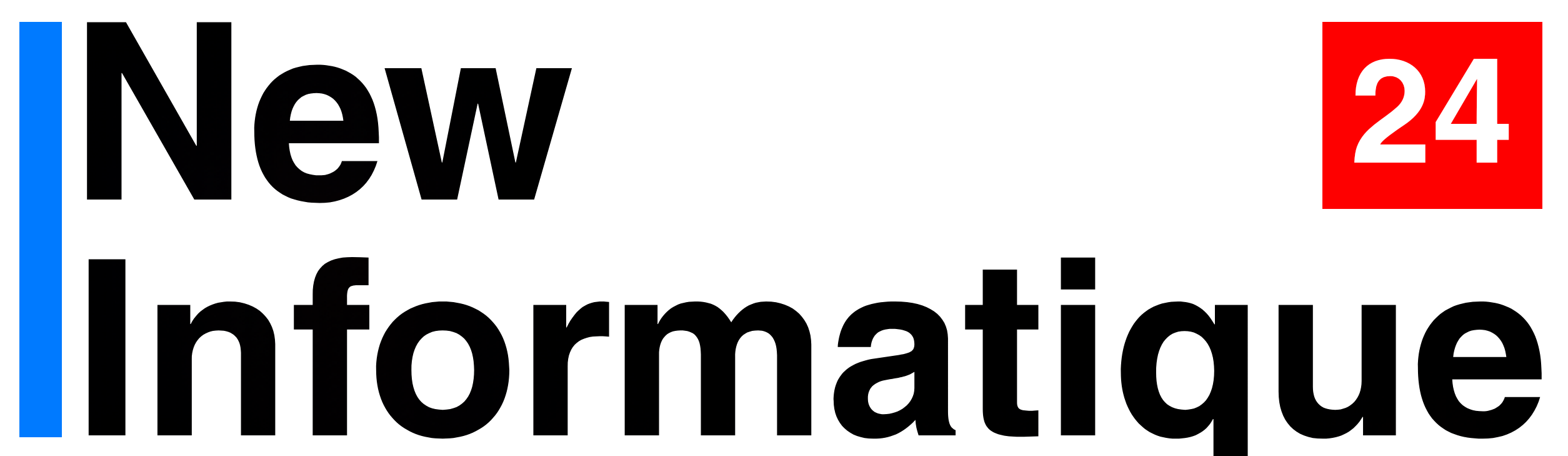





Thanks!
I love it when people come together and share opinions, great blog, keep it up.